Como criar seu site usando o Google Sites
|
Getting your Trinity Audio player ready...
|
O Google sites é a plataforma de criação de sites do Google. E como sabemos, criar um site é fundamental para quem deseja estar presente na internet, seja para divulgar um negócio, apresentar um portfólio, ou até mesmo ter um blog pessoal. Quando se trata de construir um site, muitos podem se sentir intimidados, pensando que é uma tarefa complexa e que exige conhecimentos técnicos avançados.
No entanto, o Google Sites é uma ferramenta gratuita e simples que permite a criação de sites de maneira fácil e rápida. Se você deseja criar seu próprio site usando o Google Sites, este artigo é para você. Aqui, vamos mostrar passo a passo como criar seu site usando essa plataforma, de forma simples e prática.
Passo 1: Acesse o Google Sites
O primeiro passo é acessar o Google Sites. Para isso, basta acessar o endereço sites.google.com e fazer login na sua conta do Google. Se você ainda não tem uma conta, é possível criar uma gratuitamente.
Mas antes de começar a criar seu site, é importante definir qual é o objetivo principal dele. Você deseja vender produtos ou serviços? Quer compartilhar informações sobre um assunto específico? Ou apenas deseja apresentar seu trabalho para possíveis clientes? Ter uma clareza sobre o objetivo do seu site ajudará a definir o design, o conteúdo e a funcionalidade que ele deve ter.
Passo 2: Escolha um modelo
O design do site é um dos fatores mais importantes para garantir uma boa experiência do usuário. Ele deve ser atraente, funcional e estar de acordo com o objetivo do seu site
Ao acessar o Google Sites, você verá uma tela que oferece opções para criar um novo site. Você pode escolher entre dois tipos de modelo: “Site em branco” ou “Modelo”. O “Site em branco” permite criar um site a partir do zero, enquanto o “Modelo” oferece modelos prontos que podem ser personalizados.
Passo 3: Personalize o modelo
Se você optar por usar um modelo, escolha aquele que melhor atenda às suas necessidades e objetivos. Depois, personalize-o de acordo com suas preferências. É possível alterar o design, as cores, as fontes e a organização das páginas. Para personalizar o modelo, basta clicar nas opções disponíveis na barra de ferramentas.
Você poderá expandir as funcionalidades do seu site utilizando os Plugins do Google Sites, ajudando a melhorar a aparência do site e incluindo diversas ferramentas.
Passo 4: Adicione conteúdo no Google Sites
Após personalizar o modelo, é hora de adicionar conteúdo ao seu site. O conteúdo é o que torna seu site relevante para os usuários e para o Google. Lembre-se de utilizar palavras-chave relevantes e de produzir textos que respondam às dúvidas e necessidades dos seus usuários. Além disso, utilize imagens e vídeos para complementar o conteúdo e torná-lo mais atrativo.
No Google Sites, basta clicar em “Adicionar” na barra de ferramentas e escolher a opção desejada. Você pode adicionar texto, imagens, vídeos, links, botões, formulários e muito mais.
Passo 5: Crie páginas
Um site geralmente é composto por diversas páginas, e no Google Sites não é diferente. Para criar uma nova página, basta clicar em “Novo página” na barra de ferramentas. É possível criar páginas de conteúdo, páginas de navegação, páginas de anúncios e muito mais.
Passo 6: Organize o menu de navegação
O menu de navegação é a parte do site que permite ao usuário acessar as diferentes páginas. No Google Sites, é possível organizar o menu de navegação de acordo com suas preferências. Para isso, basta clicar em “Gerenciar menu” na barra de ferramentas e arrastar as páginas para a ordem desejada.
Passo 7: Publique o site
Após criar o site, é hora de publicá-lo. Para isso, basta clicar em “Publicar” na barra de ferramentas. Se você ainda não escolheu um nome para seu site, este é o momento de fazê-lo. Escolha um nome que seja fácil de lembrar e que represente bem o conteúdo do site.
Passo 8: Configure as opções de compartilhamento
Ao publicar o site usando o Google Sites, é possível configurar as opções de compartilhamento. Você pode escolher quem tem permissão para visualizar o site e quem pode editar o conteúdo. É possível compartilhar o site por meio de um link ou por e-mail.
Passo 9: Acompanhe as estatísticas
Uma vez que você tenha criado e publicado seu site no Google Sites, é importante acompanhar as estatísticas para entender como seus visitantes estão interagindo com o conteúdo e identificar áreas que precisam de melhorias.
Felizmente, o Google Sites oferece algumas ferramentas para monitorar o tráfego do seu site. Veja como fazer:
Passo 1: Acesse o Google Analytics
O primeiro passo é acessar o Google Analytics. Se você ainda não tem uma conta, é possível criar uma gratuitamente. Basta acessar o endereço analytics.google.com e fazer login na sua conta do Google.
Passo 2: Adicione o site
Após fazer login no Google Analytics, clique em “Administração” na parte inferior da tela. Em seguida, selecione a conta na qual deseja adicionar o site e clique em “Criar propriedade”. Insira as informações do seu site e clique em “Criar”.
Passo 3: Adicione o código de acompanhamento ao Google Sites
Depois de criar a propriedade, copie o código de acompanhamento. Para fazer isso, clique em “Configuração da propriedade” e, em seguida, em “Informações de rastreamento”. Copie o código de acompanhamento que é exibido.
Para adicionar o código de acompanhamento ao Google Sites, volte à página do seu site e clique em “Configurações” na barra lateral. Em seguida, role para baixo até encontrar a seção “Google Analytics”. Cole o código de acompanhamento que você copiou anteriormente na caixa fornecida e clique em “Salvar”.
Passo 4: Verifique se os dados do Google Sites estão sendo coletados
Após adicionar o código de acompanhamento, é importante verificar se os dados estão sendo coletados corretamente. Para fazer isso, volte ao Google Analytics e clique em “Acompanhamento em tempo real” na barra lateral. Abra seu site em uma nova janela e você verá os dados sendo coletados em tempo real.
Passo 5: Analise as estatísticas
Com o Google Analytics configurado corretamente, você pode começar a analisar as estatísticas do seu site. Para fazer isso, volte ao painel principal do Google Analytics e clique em “Relatórios”. Você verá uma variedade de relatórios que podem ser úteis para entender o comportamento dos seus visitantes, incluindo:
- Visão geral: exibe o número de visitantes, sessões, páginas vistas e muito mais.
- Fontes de tráfego: mostra de onde seus visitantes estão vindo (pesquisas no Google, redes sociais, etc.).
- Comportamento do visitante: mostra como os visitantes estão interagindo com o conteúdo do seu site (quais páginas eles estão visitando, quanto tempo estão gastando em cada página, etc.).
- Conversões: exibe o número de visitantes que realizaram uma ação específica no seu site (como preencher um formulário ou comprar um produto).
Passo 6: Use os dados para melhorar seu site
Ao analisar as estatísticas do seu site, é possível identificar áreas que precisam de melhorias. Por exemplo, se você perceber que a maioria dos visitantes está saindo do seu site após visitar uma determinada página. Assim, você poderá ajustá-la para manter os visitantes e levá-los a outras área do seu site.
Criar um site no Google Sites pode parecer uma tarefa complexa, mas com as ferramentas e informações certas, além de um bom planejamento, é possível construir um site atraente e funcional em pouco tempo.
Lembre-se de definir o objetivo do seu site, criar um design atraente e funcional, produzir conteúdo relevante, e otimizar seu site para o Google. Assim, seu site ficará pronto para atrair visitantes e levar as informações que o seu público-alvo está procurando.

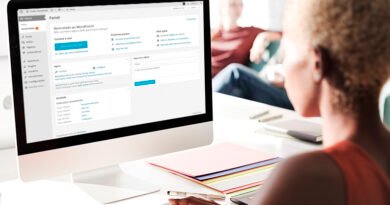


Pingback: Saiba tudo sobre os Plugins no Google Sites - MktConteudo
Pingback: Como divulgar seus produtos na internet - MktConteudo